Hướng dẫn download và cài đặt, update driver card đồ hoạ Nvidia mọi dòng máy laptop, máy báo lỗi màn hình xanh khi cài đặt driver card màn hình, chơi game bị giật lag
Máy tính với cấu hình mạnh để chơi game nặng hay thiết kế đồ hoạ thì cần có card đồ hoạ để hiển thị hình ảnh tốt hơn. Hiện nay có khá nhiều hãng sản xuất card rời, trong đó phổ biến và thông dụng nhất là NVIDIA. Bài viết dưới đây sẽ chỉ cho các bạn cách tải và cài đặt driver cho dòng card đồ hoạ này nhé.
Xem thêm
Hướng dẫn cập nhật Driver Card màn hình
Trước khi cài đặt driver cho card rời, thì bạn cần tự cài đặt driver card onboard đã nhé. Driver này có thể tải trên internet hoặc ở đĩa DVD kèm theo main (đối với máy bàn)
Tiếp đến mới cài đặt driver card NVIVIA nhé
Bước 1: Truy cập vào trang chủ của hãng để download driver mới và tốt nhất
nvidia.com/Download/index.aspx?lang=en-us
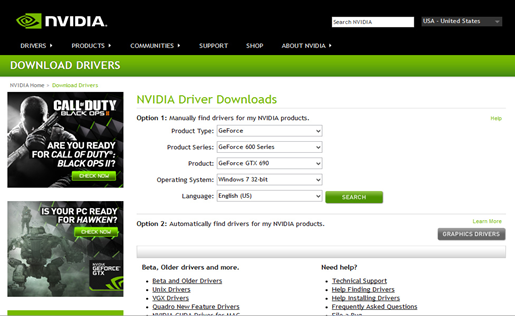
Bước 2: Có 2 lựa chọn là tìm thủ công và tìm tự động bằng Tool, Vforum sẽ chỉ các bạn cách tìm thủ công, cũng không khó lắm nhưng sẽ hiểu được bản chất của công việc mình đang làm. Cách tự động thì đơn giản hơn rất nhiều
Trong Option bạn chọn đầy đủ các thông tin cần thiết:
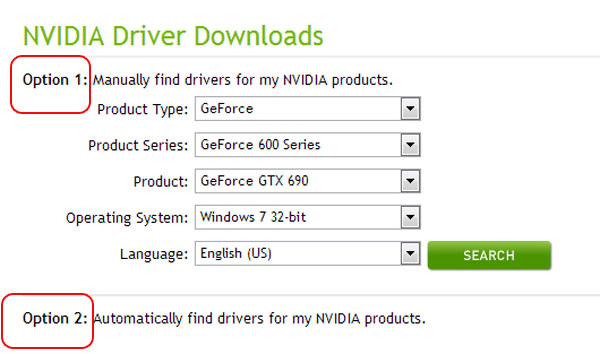
Bước 3: Chọn search và trang web sẽ trả về kết quả tương ứng. Nhấn Download để tải về máy
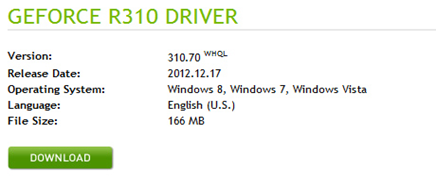
Bước 4: tải về rồi thì cài đặt như các phần mềm khác thôi.
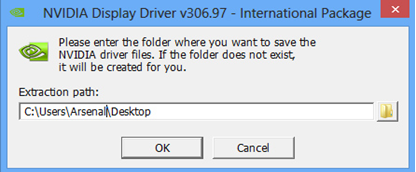
Bước 5: Nhấp vào Agree and Continue
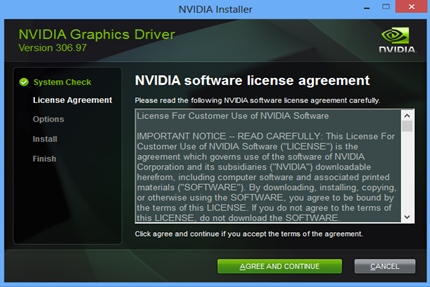
Bước 6: Có 2 tuỳ chọn để cài đặt: 1 là đầy đủ, 2 là có thể bỏ bớt 1 số cái không cần thiết. Mình khuyên bạn nên chọn cách cài đầy đủ cho nó chắc.
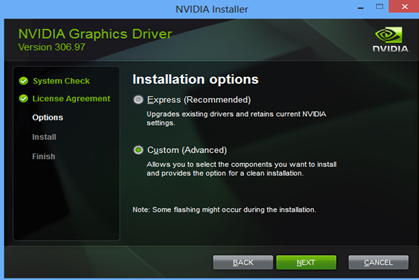
Bước 7: Xuất hiện cửa sổ thông báo quá trình cài đặt đang diễn ra
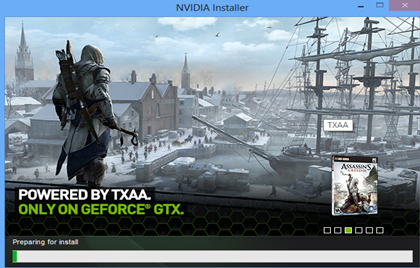
Bước 8: Cuối cùng thì nhấn vào Restart Now, khởi động lại máy xong là driver và card hoạt động ngon lành ngay.
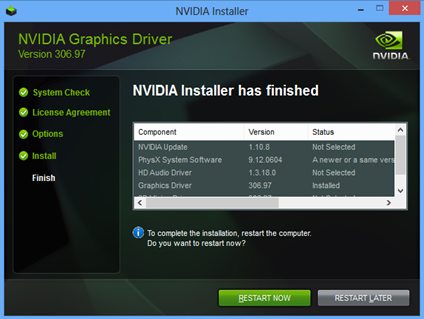
Chúc các bạn cài đặt thành công
Máy tính với cấu hình mạnh để chơi game nặng hay thiết kế đồ hoạ thì cần có card đồ hoạ để hiển thị hình ảnh tốt hơn. Hiện nay có khá nhiều hãng sản xuất card rời, trong đó phổ biến và thông dụng nhất là NVIDIA. Bài viết dưới đây sẽ chỉ cho các bạn cách tải và cài đặt driver cho dòng card đồ hoạ này nhé.
Xem thêm
Hướng dẫn cập nhật Driver Card màn hình
Trước khi cài đặt driver cho card rời, thì bạn cần tự cài đặt driver card onboard đã nhé. Driver này có thể tải trên internet hoặc ở đĩa DVD kèm theo main (đối với máy bàn)
Tiếp đến mới cài đặt driver card NVIVIA nhé
Bước 1: Truy cập vào trang chủ của hãng để download driver mới và tốt nhất
nvidia.com/Download/index.aspx?lang=en-us
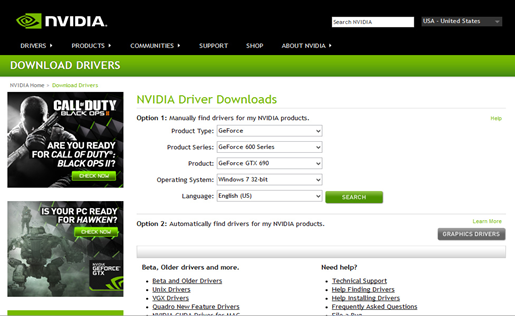
Bước 2: Có 2 lựa chọn là tìm thủ công và tìm tự động bằng Tool, Vforum sẽ chỉ các bạn cách tìm thủ công, cũng không khó lắm nhưng sẽ hiểu được bản chất của công việc mình đang làm. Cách tự động thì đơn giản hơn rất nhiều
Trong Option bạn chọn đầy đủ các thông tin cần thiết:
- Product Type: Loại Card màn hình, bao gồm GeForce, ION, Quadro, NVS, nForce, Tesla và Legacy.
- Product Series: Dòng Card ụ thể. VD như GeForce 600 Series, nForce 9 Series,...
- Product: Tên cụ thể, như GeForce GTX 690, Quadro K5000M,...
- Operating System: Hệ điều hành bạn đang cài đặt
- Language: Ngôn ngữ để sử dụng phần mềm
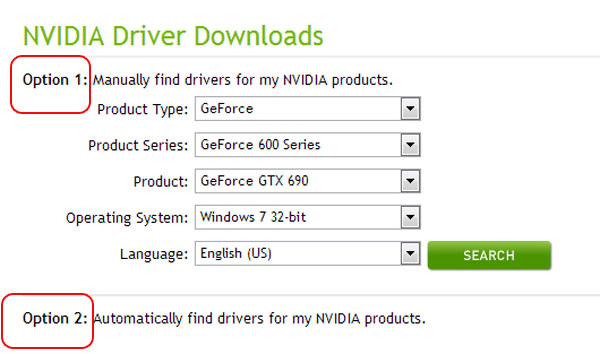
Bước 3: Chọn search và trang web sẽ trả về kết quả tương ứng. Nhấn Download để tải về máy
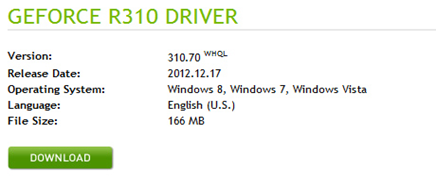
Bước 4: tải về rồi thì cài đặt như các phần mềm khác thôi.
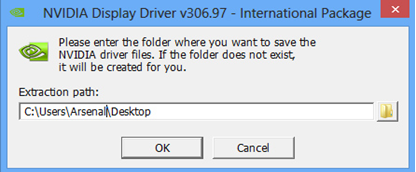
Bước 5: Nhấp vào Agree and Continue
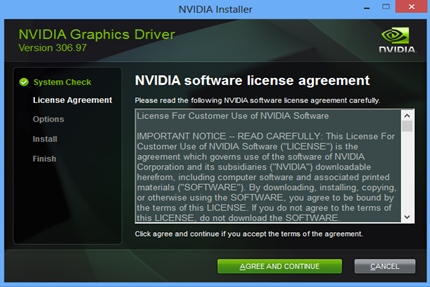
Bước 6: Có 2 tuỳ chọn để cài đặt: 1 là đầy đủ, 2 là có thể bỏ bớt 1 số cái không cần thiết. Mình khuyên bạn nên chọn cách cài đầy đủ cho nó chắc.
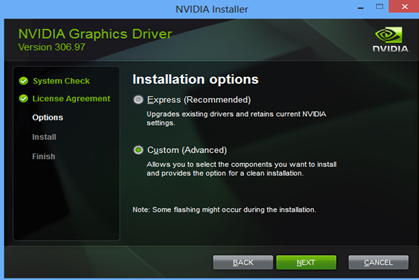
Bước 7: Xuất hiện cửa sổ thông báo quá trình cài đặt đang diễn ra
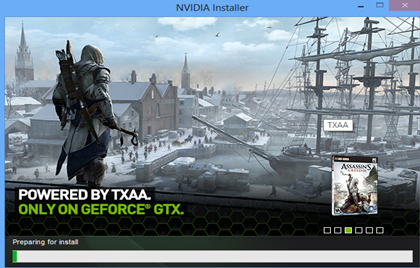
Bước 8: Cuối cùng thì nhấn vào Restart Now, khởi động lại máy xong là driver và card hoạt động ngon lành ngay.
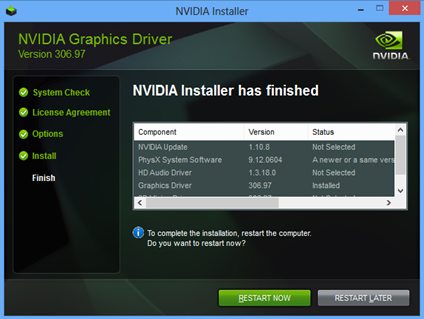
Chúc các bạn cài đặt thành công